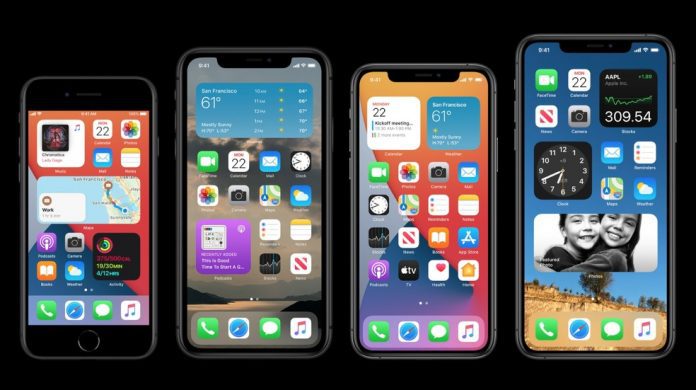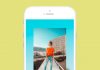iOS 14 deixa colocar widgets na tela de início do iPhone, e apps de terceiros trazem mais opções de personalização
Colocar widgets na tela de início do iPhone é uma das principais novidades do iOS 14. O recurso permite organizar o celular com aplicativos como Widgetsmith, Color Widgets e Photo Widget, que deixam colocar fotos e personalizar os widgets na nova versão do sistema da Apple. O app Widgetsmith é um dos primeiros a explorar as novas funções com recursos para customizar cores, fontes e tamanhos de widgets no iOS 14. A ferramenta é gratuita para baixar e usar, mas algumas funcionalidades são exclusivas para assinantes do plano mensal de R$ 8,50.
O tutorial a seguir ensina como usar o Widgetsmith para editar a tela de início do iPhone como quiser. O procedimento foi realizado em um iPhone XR, mas as dicas também valem para smartphones com a versão mais recente do sistema da Apple. O download do iOS 14 está disponível para iPhone 8 e modelos superiores, incluindo a primeira geração do iPhone SE. Confira, a seguir, como personalizar o iOS 14 e os widgets do iPhone com o Widgetsmith.
Passo 1. Faça o download do Widgetsmith em seu celular. Ao abri-lo pela primeira vez, escolha o tamanho do widget desejado (pequeno, médio ou grande) e toque sobre a opção desejada. Em seguida, toque novamente sobre ele para editá-lo;
Passo 2. Agora, escolha o estilo do seu widget, que pode ser um relógio, calendário, fotos, texto, lembretes, temperatura, atividades e mais. Na sequência, toque em “Font” para alterar a tipografia do texto. As opções variam de acordo com o tipo de widget escolhido;
Passo 3. Em “Tint Color” você pode definir a cor da fonte do texto do seu widget. Feito isso, toque em “Background Color” para alterar a cor de fundo e borda da ferramenta. Após fazer todos os ajustes desejados, deslize a tela para baixo para fechar o editor e salvar as alterações;
Selecione a cor do widget para colocar na tela de início do iPhone — Foto: Reprodução/Helito Beggiora
Passo 4. Voltando à tela principal do Widgetsmith, é possível personalizar mais widgets repetindo os passos acima para editá-lo. Para adicionar um widget criado à tela inicial do iPhone, toque sobre um espaço vazio e mantenha pressionado até que os ícones comecem a tremer. Em seguida, toque em “+”;
Passo 5. Na biblioteca de widgets do iOS 14, selecione o widget do app Widgetsmith e escolha o tamanho desejado. Feito isso, toque em “Adicionar Widget”. Agora, caso possua mais de um widget no tamanho escolhido, toque sobre ele para editá-lo;
Passo 6. Por fim, em “Widget”, escolha a opção desejada. Caso queira, confira como mudar os ícones dos aplicativos no iPhone (iOS) para personalizar ainda mais a tela inicial do celular da Apple.
Pronto! Aproveite as dicas para adicionar widgets personalizados à tela inicial do iPhone.